在现代社会中,无线网络已成为生活中不可或缺的一部分。然而,有些人可能对如何在电脑上添加无线网络连接感到困惑。本文将为您详细介绍电脑添加无线网络连接的步骤,帮助您轻松连接无线网络。
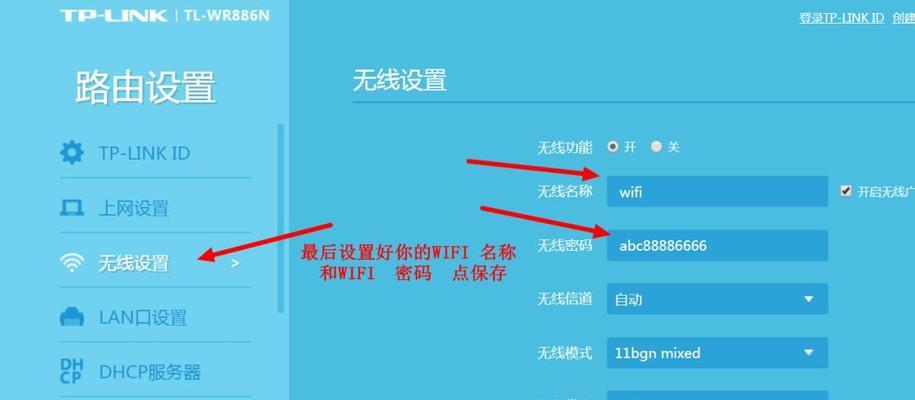
一、检查网络适配器是否打开
1.检查电脑底部或侧边是否有一个开关,确保它已打开。
2.通过按下键盘上的功能键(通常是Fn键)和无线图标(通常是一个类似于无线信号的图标)的组合来打开或关闭无线适配器。
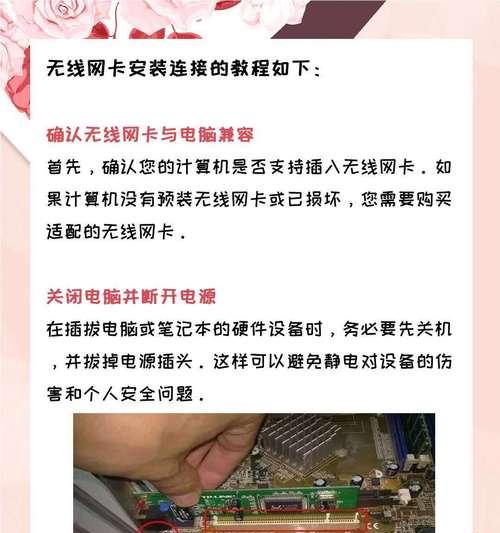
二、打开电脑的无线设置
3.点击电脑屏幕右下角的无线网络图标。
4.在弹出的菜单中,点击“打开网络和Internet设置”。
三、进入网络和Internet设置页面
5.在新页面的左侧菜单中,点击“网络和Internet”选项。
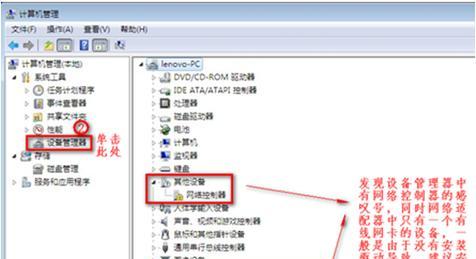
6.在打开的页面中,点击“Wi-Fi”选项。
四、查找可用无线网络
7.在Wi-Fi页面中,确保Wi-Fi开关已打开。
8.电脑将自动搜索可用的无线网络,稍等片刻。
五、选择要连接的无线网络
9.在可用无线网络列表中,点击您要连接的网络名称。
10.如果需要,输入您的无线网络密码。
六、连接无线网络
11.点击“连接”按钮,电脑将尝试连接您选择的无线网络。
12.等待片刻,电脑将显示连接成功的消息。
七、检查网络连接状态
13.返回到电脑屏幕右下角的无线网络图标。
14.检查无线网络图标上是否有连接成功的标识。
八、测试网络连接
15.打开您喜欢的浏览器,访问一个网站,确保网络连接正常。
通过以上步骤,您可以轻松地在电脑上添加无线网络连接。确保您的电脑的无线适配器已打开,并按照步骤打开无线设置页面。在可用无线网络列表中选择要连接的网络,并输入密码进行连接。检查连接状态并测试网络连接。祝您成功连接无线网络!





